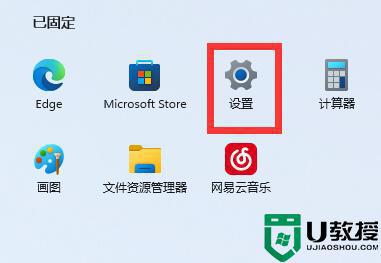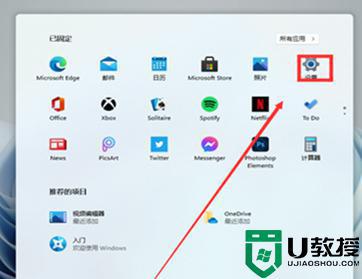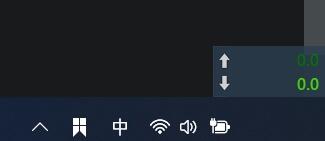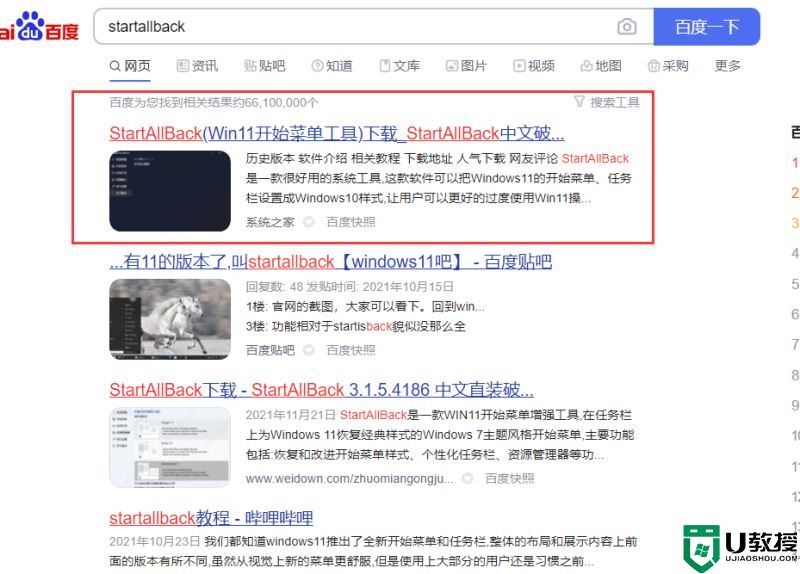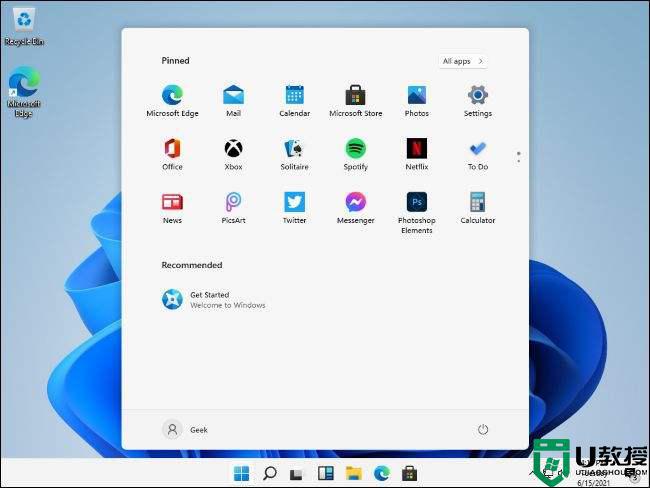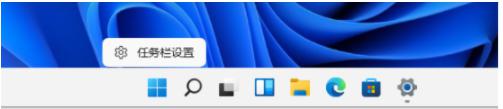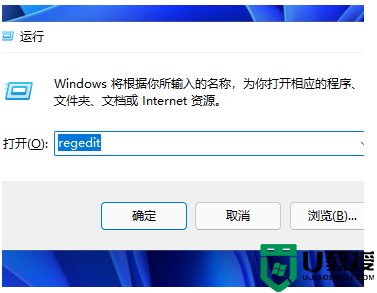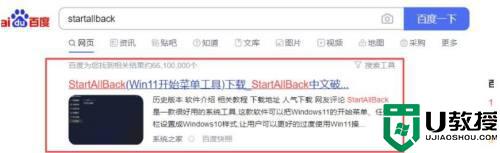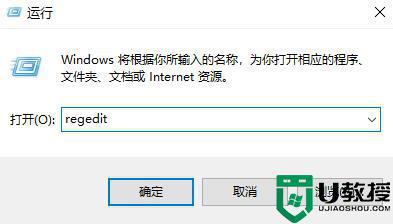win11显示时间不准确怎么办 win11显示时间不同步如何解决
时间:2022-02-10作者:xinxin
用户在使用win11纯净版电脑的办公的时候,想要了解当前的时间时,可以通过任务栏右下角的时间功能显示来查看,可是有些用户的win11系统在安装完后却发觉时间显示不同步,导致时间出现偏差,对此win11显示时间不准确怎么办呢?今天小编就来教大家win11显示时间不同步解决方法。
具体方法:
1.首先点击Win11的开始菜单,默认位置是在任务栏中间位置。在开始菜单打开后,选择设置(形状像一个齿轮状的图标);
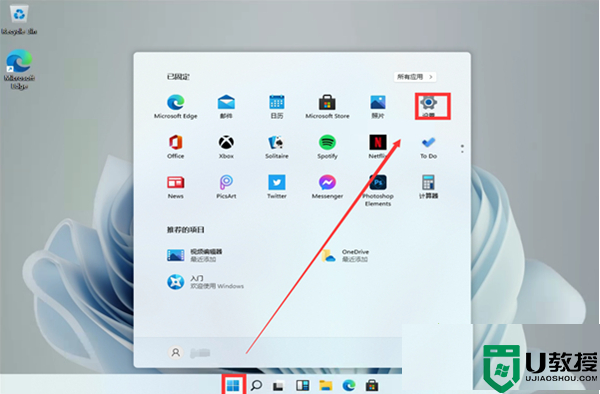
2.在进入Settings (设置)窗口后,单击Time & Language选项;
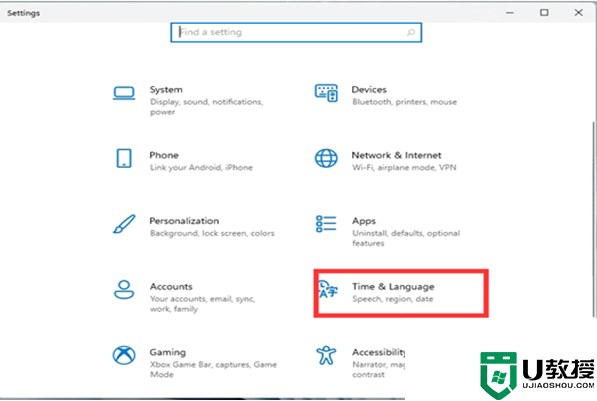
3.接着在Time & Language Home Settings窗口中,在左侧点击Date & time选项。右侧打开Set time automatically,就可以自动设置时间,打开Set time zone automatically,可以自动设置地区。关闭Set time automatically,就可以手动设置日期和时间啦。
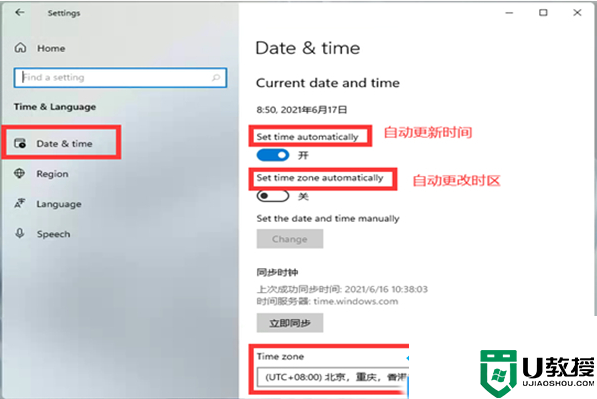
以上就是关于win11显示时间不同步解决方法了,有遇到这种情况的用户可以按照小编的方法来进行解决,希望能够帮助到大家。